Botón Borrar
Le permite seleccionar imágenes no deseadas para borrarlas.
También puede eliminar imágenes desde el botón MENU. [Detalles]
-
Pulse el botón
 (Reproducción) para cambiar al modo de reproducción.
(Reproducción) para cambiar al modo de reproducción.
-
Botón
 /
/ (Borrar)
(Borrar)  modo deseado
modo deseado 
 del botón de control
del botón de control
-
Pulse [OK]

 .
.
|
Todas imágs de esta fecha
Todo En Esta Carpeta
|
Elimina todas las imágenes del rango de fecha o de la carpeta seleccionada a la vez.
|
|
Múltiples imágenes
|
Es posible seleccionar y eliminar varias imágenes. Haga lo siguiente después del paso 2.
|
|
Esta ima
|
Borra la imagen mostrada actualmente en modo de una sola imagen.
|
|
Cancelar
|
Cancela la eliminación.
|
 Es posible alternar entre el índice y el modo de una sola imagen al seleccionar imágenes
Es posible alternar entre el índice y el modo de una sola imagen al seleccionar imágenesEn el modo de índice, pulse el botón  (T) del botón W/T (zoom) para volver al modo de una sola imagen. Y para regresar al modo de índice, pulse el botón
(T) del botón W/T (zoom) para volver al modo de una sola imagen. Y para regresar al modo de índice, pulse el botón  (Índice) (W) en el modo de una sola imagen.
(Índice) (W) en el modo de una sola imagen.
 (T) del botón W/T (zoom) para volver al modo de una sola imagen. Y para regresar al modo de índice, pulse el botón
(T) del botón W/T (zoom) para volver al modo de una sola imagen. Y para regresar al modo de índice, pulse el botón  (Índice) (W) en el modo de una sola imagen.
(Índice) (W) en el modo de una sola imagen.-
También es posible alternar entre el modo de índice y el modo de una sola imagen en [Proteger] o [Impresión (DPOF)].
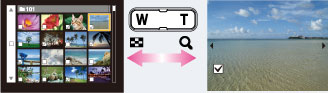
Notas
-
En el Modo fácil, solamente es posible eliminar la imagen visualizada actualmente.
-
Cuando se utiliza la memoria interna para grabar imágenes, el Modo de visualización se ajusta en Ver carpetas y las imágenes fijas y las películas se visualizan en la misma carpeta.
Tema relacionado

 Antes de la utilización
Antes de la utilización para quitar la marca
para quitar la marca